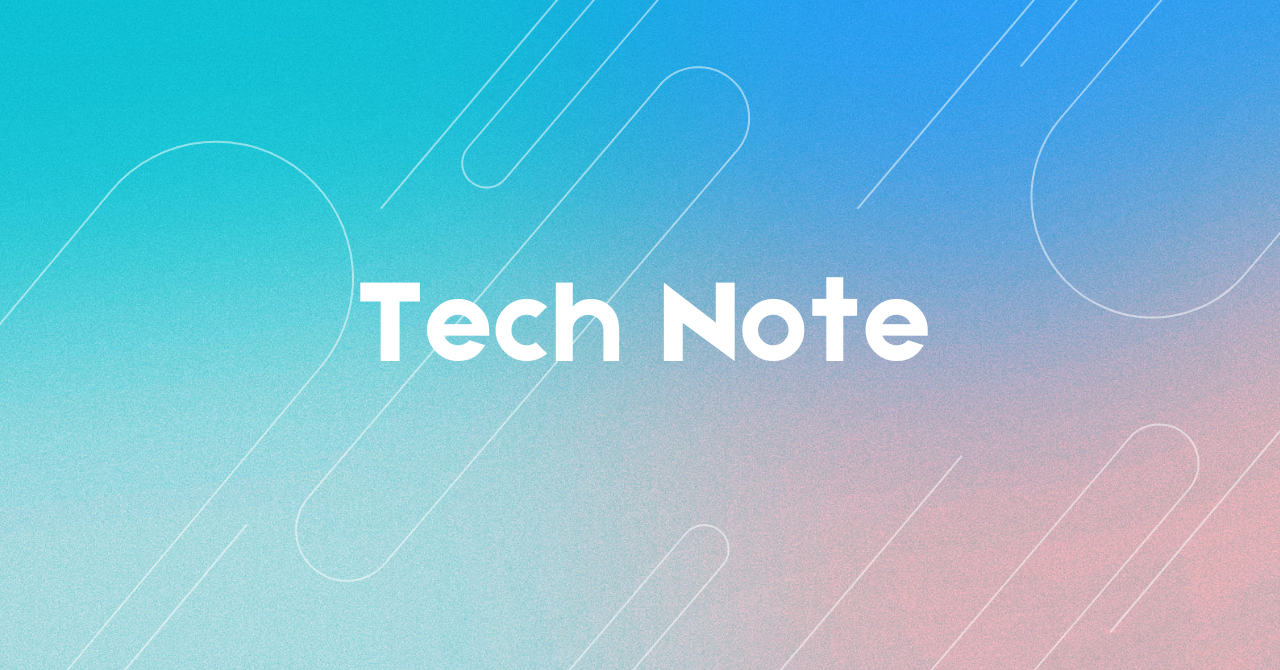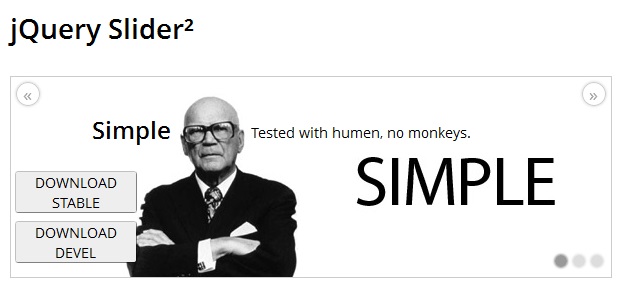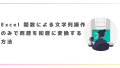昨今のWebサイトのトップページでよく見かけるスライダーを自社Webサイトに実装してみたときの試行錯誤をメモ。スライダー初使用のため、入門編としてjQuery slider2をテスト環境で使用してみた。

Webデザイナーのための jQuery入門 魅力的なユーザーインターフェースを手軽に作る (Books for Web Creative)
- 作者: 高津戸壮
- 出版社/メーカー: 技術評論社
- 発売日: 2011/12/07
- メディア: 大型本
- 購入: 4人 クリック: 62回
- この商品を含むブログを見る
1.jQueryスライダーとは
jQueryスライダーとは、WEBサイト上で画像や動画などのコンテンツをスムーズに横スライド、または回転させて表示させるツールのこと。ここ数年、企業サイト等のトップページで多用されている。種類は多岐にわたり、エフェクトの設定はもちろんのこと、メーターの種類やナビゲーション、画像別に見せる時間を変えることができるものまで存在する。
下記あたりにまとめられている。
【jQuery】かっこいいスライドショーまとめ
jQueryを使ったスライダー20選。プラグインリンク集
3.適当な場所へ配置
4.head内で読み込む
cssとjsを読み込み、functionを記述。
ここのfunction内で簡単な設定が可能。
<link href="jquery.slider.css" rel="stylesheet"> <script src="jquery.slider.min.js"></script> <script> $(function() { $('#slider').slider({ // スライドさせるセレクタ showControls : true, // コントロールボタン autoplay : true, // 自動スライド showPosition : true, // 現在の表示位置 hoverPause : true, // マウスオーバーで停止 wait : 3000, // 停止時間 fade : 500, // フェード時間 direction : 'left' // スライド方向 }); }); </script>
5.CSS
使用しているcssに下記を追記。(jquery.slider.cssとは別で)
#slider { margin: 0 auto; width: 980px; height: 340px; border: solid 1px #ccc; } #slider div { padding: 50px 10px 0 10px; }
6.body内の記述
表示させたい箇所へ下記のように記述。
用意する画像ファイルはCSSへ記述したwidth,heightと合わせておく。
<div id="slider"> <div><img src="img/sample1.jpg"></div> <div><img src="img/sample2.jpg"></div> <div><img src="img/sample3.jpg"></div> <div><img src="img/sample4.jpg"></div> <div><img src="img/sample5.jpg"></div> </div>
以上。実装はとても簡単であったが、企業サイトのトップページを飾るには少々物足りない。次は少々凝ったスライダーを試してみる。

- 作者: 矢野みち子,KLEE,Atelier*Spoon,棧敷友香子,錦織幸知
- 出版社/メーカー: エムディエヌコーポレーション
- 発売日: 2013/06/25
- メディア: 単行本
- この商品を含むブログ (3件) を見る

jQueryプラグイン徹底活用 プロのデザインアイデアとテクニック
- 作者: MdN編集部
- 出版社/メーカー: エムディエヌコーポレーション
- 発売日: 2012/07/03
- メディア: 単行本
- クリック: 14回
- この商品を含むブログ (2件) を見る